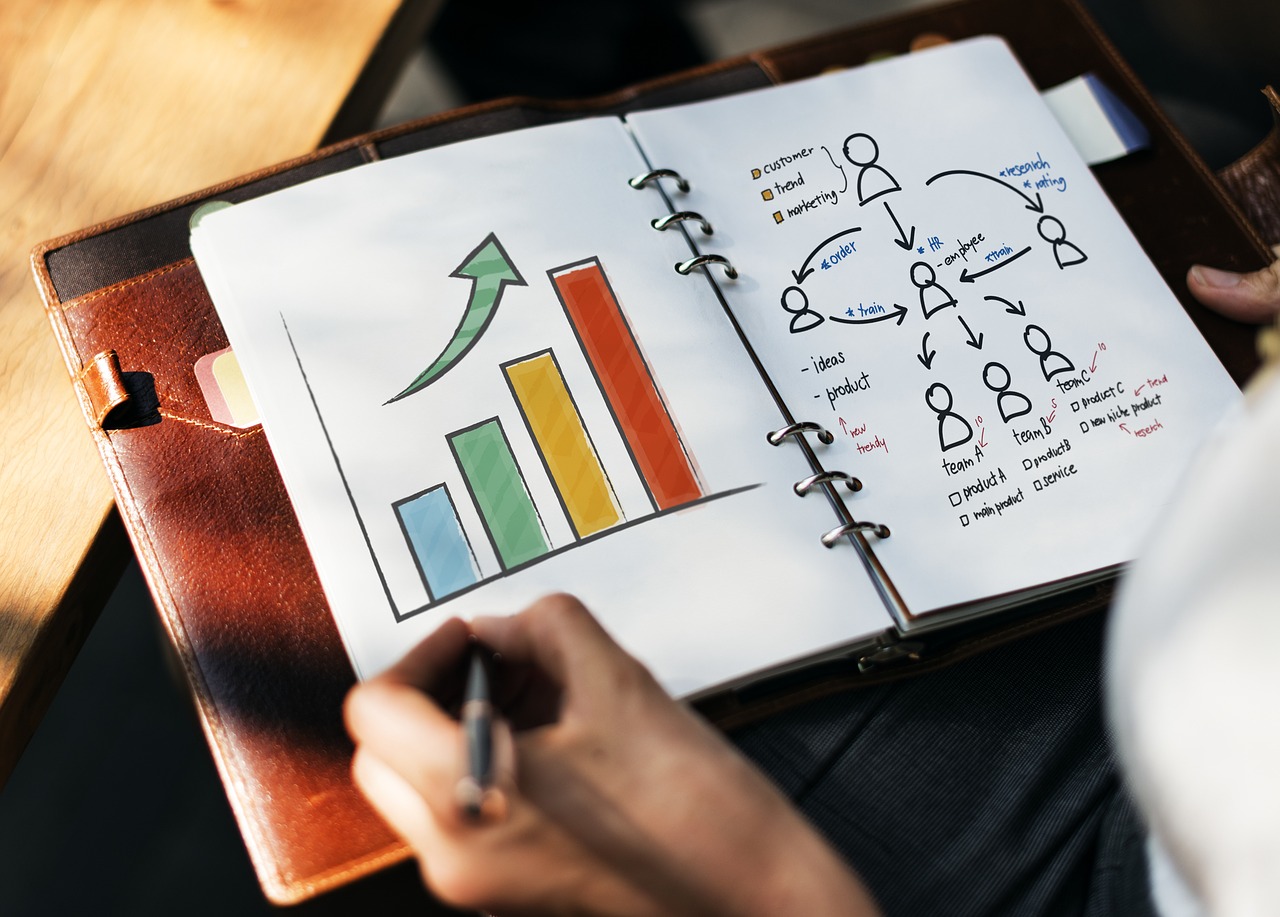目次
ユースケース図とは
ユースケース図とは、ユーザー視点でシステムがどう利用されるかを簡単な図で表現したものです。
要件定義のフェーズでは顧客からの要求である「RFP」を現実可能な物にする為に顧客と打ち合わせを重ねながら進めていきます。
補足
RFP(案依頼書)とは、発注企業がシステム開発を行う際に必要な要求をまとめ、発注先の開発会社に具体的な提案を依頼するための資料のこと
スポンサーリンク
顧客の要求をシステム化するにあたり、文章や口頭でのやりとりだけでは認識に齟齬がでる危険性があるため、文章や口頭だけではなく分かりやすい図でお互いの認識を合わせることが大切です。
この時に利用されるUML(Unified Modeling Language※ソフトウェアの機能や構造を表す図で表現する手法)の1つがユースケース図です。
ユースケース図は非常にシンプルな図です。あまり詳細なことまでは書かず、システムに備わっている機能をユーザー視点で図にします。
ユースケース図で使用する記号
ユースケース図は次の要素で構成されます。
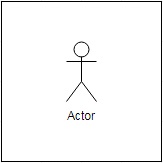
■アクター
システムを利用するユーザーや組織または外部システムを表します。
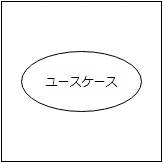
■ユースケース
システムがどう利用されるかを表します。
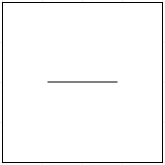
■関連
アクターとユースケースを繋げる線です。
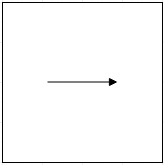
■汎化
「A is B」(イコール)の関係性を表します。例えば利用者のアクターとアルバイトのアクターは汎化関係が成り立ちます。(利用者=アルバイト)
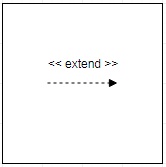
■拡張
Aを利用するとBが追加される場合があるような関係を表します。
例えば「家族を登録する」というユースケースと「家族割りを適用する」というユースケースは拡張関係が成り立ちます。
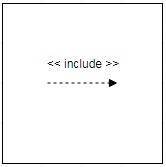
■包含
Aの内部にBをふくむ、Bが成り立てばAも成り立つという関係を表します。例えば「携帯を購入する」というユースケースと「契約者情報を登録する」というユースケースは包含関係が成り立ちます。※携帯を購入する場合は必ず契約者情報を登録する為。
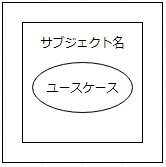
■サブジェクト
複数のユースケースをまとめる境界線として利用します。システム名が入るイメージです。
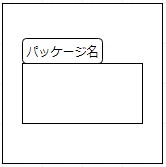
■パッケージ
サブジェクト内で複数のユースケースをまとめて表現する際に使用する枠線です。例えばAシステムのサブジェクトには管理パッケージと一般パッケージがあるようなイメージです。
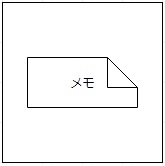
■ノート
ユースケース図にメモ書きする際に使用します。
超便利フリーUMLツール「draw.io」でユースケース図を作成する方法

超便利な無料UMLツール「draw.io」とは
UMLの定番ツールである「astah」の無料版「astah* community」が2018年9月26日で提供を終了しました。「astah* community」は商用利用ができませんが、商用利用しない場合、とても便利で定番ツールとして利用していた人は多いと思います。私も「astah* community」は愛用していました。
「astah* community」が利用できなくなり、UMLのフリーツールを探していた時に見つけたのが「draw.io」です。
「draw.io」はブラウザ上で動作する無料のUMLツールです。
操作もシンプルで非常に分かりやすいです。
スポンサーリンク

「draw.io」でユースケース図を作成するまでの流れ
- 「draw.io」のサイトを開く
- 保存する場所を選択
- ユースケース図を作成する
- 作成したユースケース図を保存する
1. 「draw.io」のサイトを開く
「draw.io」のサイト「https://www.draw.io/」へアクセスします。
2. 保存する場所を選択
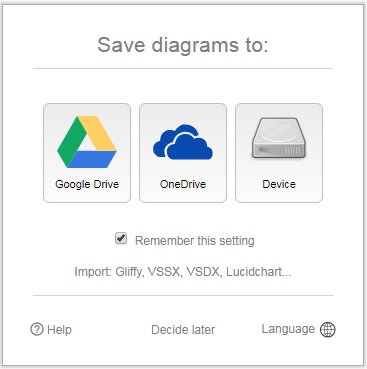
ユースケース図を保存する場所を選択します。
「Google Drive」「OneDrive」「Device」から選択できます。ローカルのPCに保存する場合は「Device」を選択します。
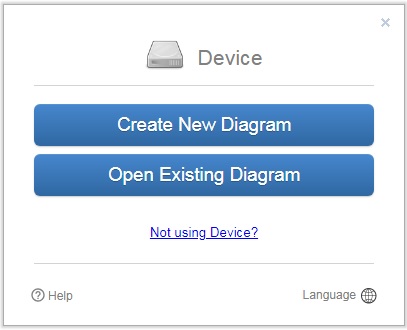
新規作成の場合は「Create New Diagram」を選択、既存ファイルから開く場合は「Open Existing Diagram」を選択します。
ユースケース図を作成する
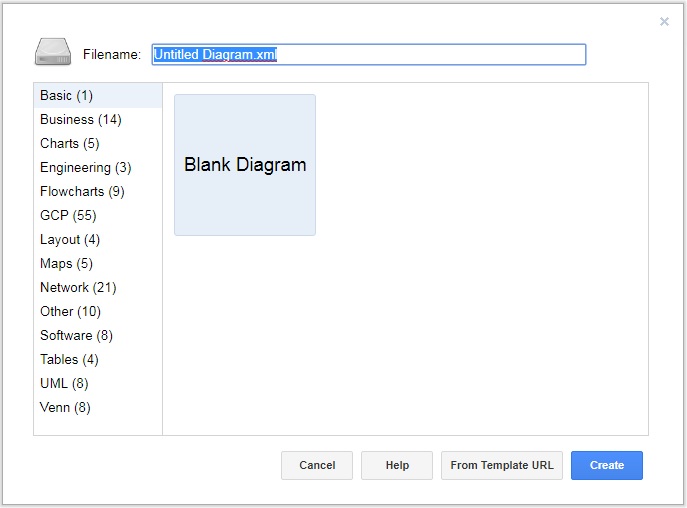
Filenameにユースケース図のファイル名を指定します。
また作成するUMLの雛側を左メニューから選択ができます。ただユースケース図の雛形はないので「Basic」を選択します。
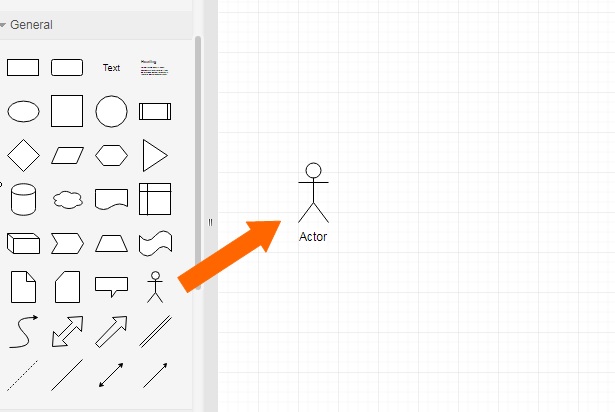
左サイドメニューにUMLで利用するアイテムが沢山あります。その中から利用したアイテムをクリックすると右側の図に表示されます。

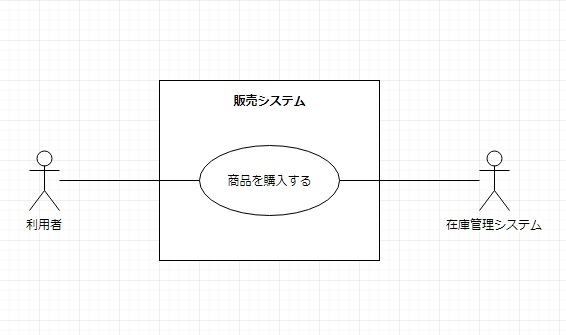
非常にシンプルなユースケース図ですが「draw.io」での作成例です。
作成したユースケース図を保存する
XMLファイルで保存する場合は「File」→「Save」で保存することができます。XMLファイル形式で保存されるので、既存ファイルから読み込む場合はこのファイルを指定します。
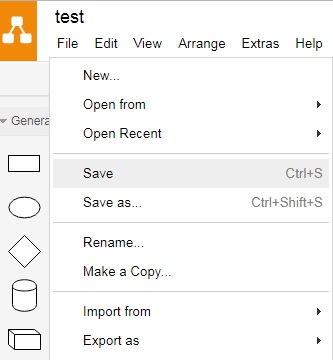
画像ファイルやPDFファイルで保存する場合は「File」→「Export as」→「保存したいファイル形式」で保存することができます。
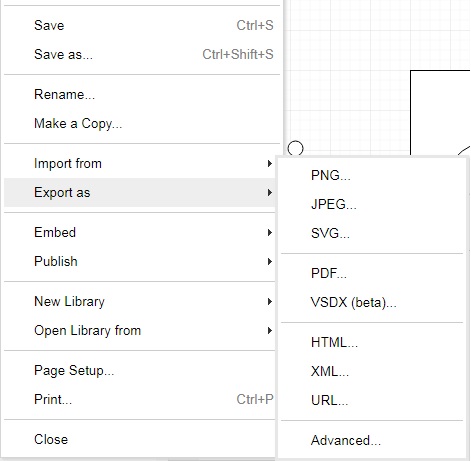
まとめ
この記事では超便利フリーUMLツール「draw.io」でユースケース図を作成する方法をまとめてみました。「astah* community」の提供が終了し、UMLを作成する無料(フリー)ツールを探している人は多いと思います。これを機に「draw.io」を使用してみては如何でしょうか。